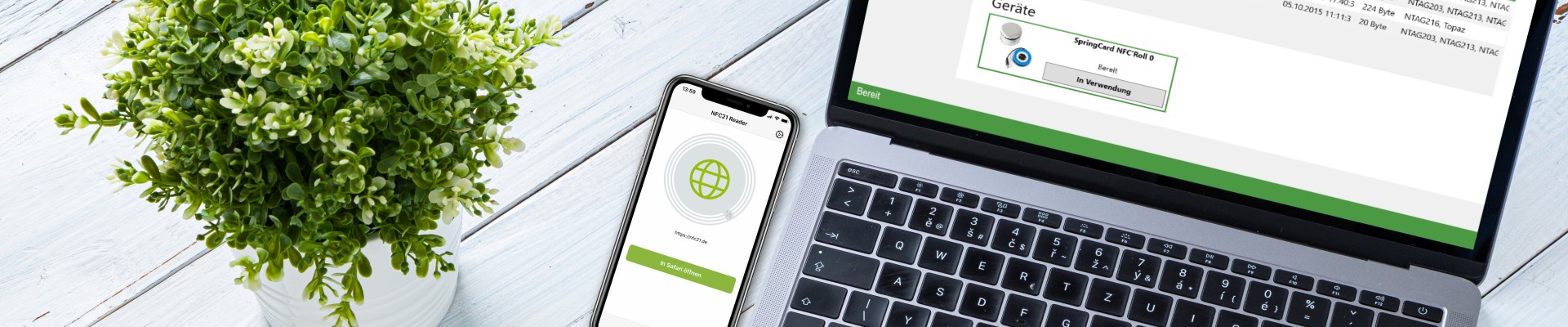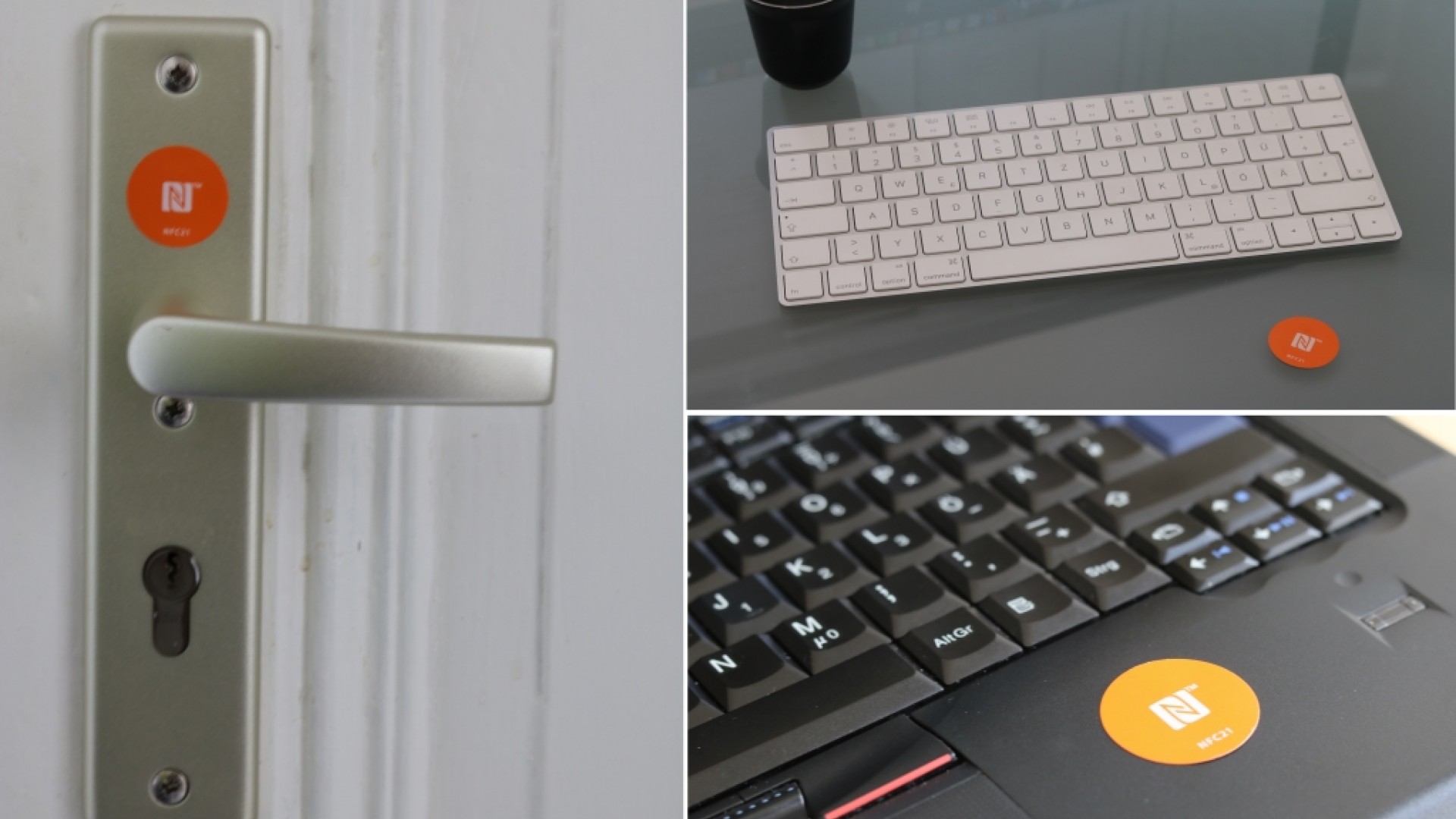
Smartphone-Einstellungen mit NFC ändern
Veröffentlicht am 27.10.2016
2014 hatten 86% der deutschen Bevölkerung noch nichts von NFC gehört (Bitkom-Studie). Diejenigen, die mit dem Begriff schon etwas anfangen konnten, assoziierten hauptsächlich kontaktloses Bezahlen mit NFC. Heute dürfte die Technologie zwar schon etwas bekannter sein, aber viele wissen immer noch nicht, wofür NFC neben dem Bezahlen noch genutzt werden kann. Eine praktische Anwendung für den Alltag ist beispielsweise die automatische Änderung von Smartphone-Einstellungen.
Wie funktioniert das Ändern von Einstellungen mit NFC?
Um loszulegen, benötigen Sie lediglich ein paar NFC-Sticker und eine App, um diese zu beschreiben. Sticker sind in unserem Shop erhältlich und als Apps eignen sich beispielsweise NFC Tools oder NFC Profil aus dem Google Play Store.
Mit den genannten Apps lässt sich festlegen, was passieren soll, wenn ein bestimmter Sticker mit dem Smartphone berührt wird.
Mögliche Optionen sind beispielsweise
- Aktivieren und Deaktivieren von WLAN, Bluetooth, Flugmodus, Bluetooth und GPS
- Ändern der Lautstärke von Klingeltönen und Benachrichtigungstönen
- Ändern der Bildschirmhelligkeit
- Einrichten eines Hotspots
- Verschicken von Nachrichten z.B. per SMS oder E-Mail
- Starten von Apps
- Einstellen eines Alarms
7 sinnvolle Orte für NFC-Sticker
1. An der Wohnungstür
Beim Verlassen des Hauses können Sie durch eine Berührung mit Ihrem Smartphone automatisch WLAN und Bluetooth ausschalten, sowie den Klingelton lauter stellen. Wenn Sie nach Hause kommen, berühren Sie den Sticker einfach nochmal und alle Einstellungen werden wieder rückgängig gemacht. So können Sie gleich mehrere Einstellungen auf einmal ändern und die Akku-Laufzeit Ihres Smartphones verlängert sich deutlich.
2. Am Nachttisch
Auch ein Sticker am Bett oder Nachttisch ist sehr nützlich, um die Einstellungen Ihres Smartphones für die Nacht anzupassen. Hier können Sie Ihren Sticker darauf programmieren, Ihr Smartphone auf lautlos zu stellen, sowie WLAN und Bluetooth zu deaktivieren und Sie können sogar direkt Ihre Wecker-App starten. So werden Sie auf keinen Fall durch nächtliche Anrufe gestört und am Morgen lassen sich die Einstellungen durch eine einfache Berührung wieder rückgängig machen.
3. Im Auto
Mit einem Sticker im Auto können Sie bei Berührung automatisch Bluetooth und GPS auf Ihrem Smartphone aktivieren und direkt eine Navigations-App, wie Google Maps öffnen. So sind Sie deutlich schneller startklar und nach der Fahrt lassen sich alle Einstellungen wieder einfach rückgängig machen.
4. Am Schreibtisch
Auf der Arbeit lässt sich das Smartphone automatisch auf lautlos stellen und bei Bedarf direkt eine TODO-Liste oder eine E-Mail-App öffnen. Das erneute Scannen des Stickers können Sie dann zu Ihrem Feierabend-Ritual machen, um alle Einstellungen wieder rückgängig zu machen.
5. Auf dem Notebook
Mit einem NFC Sticker auf Ihrem Notebook können Sie Ihr Smartphone unterwegs ganz einfach in einen Hotspot verwandeln. Dadurch sparen Sie sich die manuelle Konfiguration und können beispielsweise während einer Zugfahrt die gesamte Zeit online verbringen.
6. Auf der Trainingstasche
Um bei Ihrem Training nicht gestört zu werden, können Sie mit Hilfe eines Stickers den Flugmodus Ihres Handys aktivieren. Für die nötige Motivation starten Sie am besten noch direkt Ihre Lieblings-Playlist. Falls Sie Ihr Training gerne aufzeichnen, können Sie natürlich auch dafür die entsprechende App starten. Nach geschafftem Training lässt sich der Flugmodus durch erneutes Scannen wieder deaktivieren.
7. Auf dem Dachboden
Könnten Sie gerade sagen, in welchem Karton Sie eigentlich Ihre Weihnachtsdeko gelagert haben? Häufig verliert man gerade im Keller oder auf dem Dachboden den Überblick über die Inhalte der Kartons, die alle irgendwie gleich aussehen. Es bietet sich also an, einen Sticker darauf zu programmieren, bei Berührung sämtliche Inhalte zum Beispiel per SMS zu verschicken.
Schreiben Sie uns gerne in einem Kommentar, wo Sie NFC-Sticker nutzen!
Quellen
Heike Scholz (2014), [Studie] NFC, BLE und Bitcoin in der Bevölkerung noch weitgehend unbekannt
Mrinal Saha (2014), NFC For Beginners Part 10: 25 Brilliant use of NFC Tags
Sharon Profis (2012), The most practical, creative ways to use NFC with your Android device